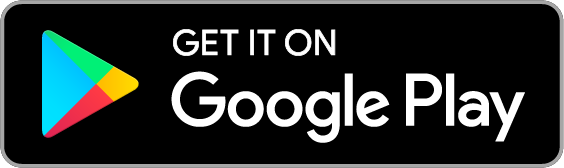Snabb installationsguide
För en liten restaurang
Om du driver en liten restaurangverksamhet erbjuder Elementary POS alla verktyg du behöver för att hantera din verksamhet effektivt. Vår modulära lösning gör det möjligt att anpassa kassasystemet efter dina specifika behov – oavsett om du arbetar ensam eller tillsammans med en partner. Den här guiden tar dig steg för steg genom installationen och användningen av systemet.
4,8 i betyg på Google Play
Installationsguide
Vi har förberett en enkel guide för hur du ställer in Elementary POS och börjar sälja på några minuter. Applikationen är flexibel och kan anpassas efter dina behov. Nedan hittar du grunderna som ett litet cateringföretag behöver för sin försäljning.
Installera Elementary POS
1. Ladda ner och installera appen
- Öppna Google Play Butik och skriv ”Elementary POS” i sökrutan.
- Klicka på ”Installera” och vänta tills appen har laddats ner och installerats.
2. Starta applikationen
- Efter installationen, öppna Elementary POS.
- Om du inte har skapat ett konto ännu, registrera dig. Har du redan ett konto, logga bara in med din registrerade e-postadress.
Ställa in lagersystemet
1. Ange dina lagervaror
- I Elementary POS Back Office eller direkt i appen, ange SKU-koden för den nya försäljningsartikeln. Genom att ange SKU-koden registreras försäljningsartikeln även som lager.
2. Avancerad lagerhantering med recept / artikelkombinationer
- Om du använder mer avancerade lagerfunktioner, särskilt recept eller artikelkombinationer (t.ex. fatöl), gå till fliken ”Lagervaror”, där du kan skapa individuella lagervaror.
3. Inställningar för lagersaldo
- Gå till fliken ”Lagersaldo” och ställ in de initiala lagernivåerna för varje lagervara.
Ställa in dina försäljningsartiklar
1. När du har ställt in lagervaror och lagernivåer, gå tillbaka till fliken ”Artikelinställningar” och konfigurera:
- Försäljningskategorier (t.ex. Alkoholhaltiga drycker, Alkoholfria drycker, Soppor, Förrätter, Huvudrätter osv.). Du kan tilldela en färg till varje kategori eller aktivera fjärrbeställningar för dem.
- Försäljningsartiklar – Här anger du enkelt försäljningspriset, tilldelar kategorier och bestämmer om 1:1 eller en proportionell del ska dras från lagret (t.ex. Lagervara = ölfat i liter. Försäljningsartikel = stor öl 500 ml och liten öl 300 ml).
2. Har du många artiklar?
- Du kan enkelt importera försäljnings- och lagervaror från en Excel-fil. Börja med att exportera ett Excel-ark från Elementary POS för att få ett exempel. Justera den exporterade tabellen vid behov. Du kan lägga till nya rader, men formatet och antalet kolumner måste förbli oförändrat. Därefter utför du importen. Libre Office kan också användas för att redigera Excel-filen.
Ansluta och konfigurera kvittoskrivaren
1. Köp en kvittoskrivare
- Välj en lämplig skrivare för att skriva ut kvitton. Elementary POS är kompatibel med nästan alla skrivare via USB, Bluetooth eller Wi-Fi.
2. Slå på skrivaren och para ihop den med din Android-enhet
- Aktivera Bluetooth på din Android-enhet.
- Slå på skrivaren och sätt den i parningsläge (enligt tillverkarens instruktioner).
- Gå till Bluetooth-inställningarna på din Android-enhet, sök efter skrivaren och para ihop den.
3. Skrivarinställningar i Elementary POS
- Öppna appen Elementary POS och gå till Inställningar.
- Välj ”Skrivare” och sedan ”Lägg till skrivare”.
- Välj den parade skrivaren från listan över tillgängliga enheter och slutför installationen.
Ansluta en streckkodsläsare
1. Köp en extern streckkodsläsare
Välj den läsare som bäst passar dina behov. Du kan köpa en klassisk streckkodsläsare eller använda en Android-telefon.- Klassisk Bluetooth/USB-läsare
- I Elementary POS, gå till Meny -> Inställningar för streckkodsläsare. Aktivera ”Streckkodsläsare” och välj ”Använd extern skanner”.
- Anslut läsaren till din Elementary POS-enhet via Bluetooth eller USB-kabel.
- Se till att läsaren är påslagen och ihopparad med din enhet.
- Android-telefon
- Installera helt enkelt Elementary POS-appen på din telefon.
- Använd den inbyggda streckkodsläsaren i Elementary POS-appen, som du hittar under Meny -> Inställningar för streckkodsläsare, och aktivera ”Streckkodsläsare” här.
- För snabbare åtkomst till skannern kan du aktivera alternativet ”Visa i menyn”.
Ta emot betalningar från kunder på olika sätt (kontant, kortbetalningar)
Du kan ta emot betalningar från kunder både kontant och kontantlöst med kort. Du kan välja mellan två metoder:
1. Alternativ: Köp en SumUp-terminal
- Välj den SumUp-terminal som bäst passar dina behov.
- Följ installationsanvisningarna som medföljer paketet.
- Anslutning av terminalen till Elementary POS
- Öppna Elementary POS och gå till Inställningar.
- Välj ”Betalningar” och sedan ”Lägg till betalterminal”.
- Efter lyckad koppling kan du ta emot kortbetalningar direkt via Elementary POS.
2. Alternativ: Köp en POS-lösning från Sunmi
- Välj den Sunmi-terminal som bäst passar dina behov.
- Du kan köpa den från Amazon eller din lokala leverantör av betalterminaler.
TIPS: Om du letar efter en kassaterminal som är en allt-i-ett-lösning (kassasystem + betalning + kvittoskrivare) eller en högkvalitativ stationär terminal, prova Sunmi-terminaler där du hittar allt du behöver.
Ansluta kassalådan
Du kan också ansluta en kassalåda till Elementary POS för kontanthantering. Den öppnas automatiskt när du gör en kontantbetalning.
1. Köp en kassalåda
- Om du vill använda kassalådan, välj en modell som är kompatibel med din skrivare.
2. Anslut skrivaren till uttaget och inställningar i applikationen
- Anslut kvittoskrivaren till kassalådan med en kabel (enligt tillverkarens instruktioner).
- Öppna appen Elementary POS och gå till Inställningar.
- Välj alternativet ”Kassalåda” och ställ in att lådan ska öppnas när kvitton skrivs ut.
Inställningar för kunddisplay
1. Köp en Android-telefon eller surfplatta
- Välj en lämplig enhet som ska fungera som kunddisplay.
2. Installation och anslutning till huvudsystemet
- Installera Elementary POS-appen på kunddisplayen och anslut den till huvudsystemet enligt instruktionerna i appen.
Justering av gastro-funktioner
1. Beställningsdisplay och beställningsskrivare
Behöver du en beställningsskrivare, en beställningsdisplay i köket eller vid baren? Du kan enkelt ställa in detta i Elementary POS.
- Hur fungerar det?
- Efter att beställningen har skapats visas/skrivs köksartiklar automatiskt ut i köket och barartiklar visas vid baren. Det beror helt på hur du ställer in det. Om du bara behöver en beställningsdisplay för köket är det också möjligt.
- Hur ställer man in?
- Skrivare
- Anslut skrivaren till Elementary POS via Bluetooth. Placera den sedan på avsedd plats, och skrivaren är redo att användas.
- Beställningsdisplay
- Installera Elementary POS på den Android-enhet som ska fungera som beställningsdisplay. Logga in och gå till Inställningar -> Beställningsdisplay och välj “Personal” här.
- Klicka sedan på ”Visa beställningar” och beställningsdisplayen är klar.
- Skrivare
2. Fjärrbeställningar
Denna funktion sparar mycket tid och ger nöjda kunder. Om du till exempel vill att dina kunder ska slippa stå i kö kan du aktivera möjligheten att skapa fjärrbeställningar.
- Kunden skannar QR-koden som finns i din lokal, på stället eller på webbplatsen. De väljer från menyn och gör beställningen. Den skapade beställningen visas automatiskt i Elementary POS (t.ex. i köket), och du lämnar över den till kunden när den är klar för leverans. Mer information om fjärrbeställningar.
TIPS: Visste du att du kan koppla fjärrbeställningar till utlämningsdisplayen? Kunden ser på skärmen när deras beställning är klar för upphämtning.
3. Utlämningsdisplay
Du kan ställa in utlämningsdisplayen på vilken Android-enhet som helst, oavsett om det är en telefon eller surfplatta. Installera bara Elementary POS, logga in med ditt användarkonto och konfigurera enheten som en utlämningsdisplay.
TIPS: Visste du att du kan koppla utlämningsdisplayen med fjärrbeställningar? Kunden behöver inte vänta på en servitör eller stå i kö – de kan beställa direkt från sitt bord eller hemifrån om du erbjuder denna tjänst. När beställningen är klar ser kunden det direkt på utlämningsskärmen.
4. Öppna notor och bord
Med den här guiden bör du snabbt och enkelt kunna konfigurera ditt Elementary POS-system och börja hantera din restaurangverksamhet effektivt. Om du stöter på några svårigheter, tveka inte att kontakta vårt supportteam. Och om du behöver andra tillägg, såsom kunddisplay, lagersystem eller streckkodsläsare, besök gärna vår sida för större restaurangverksamheter.